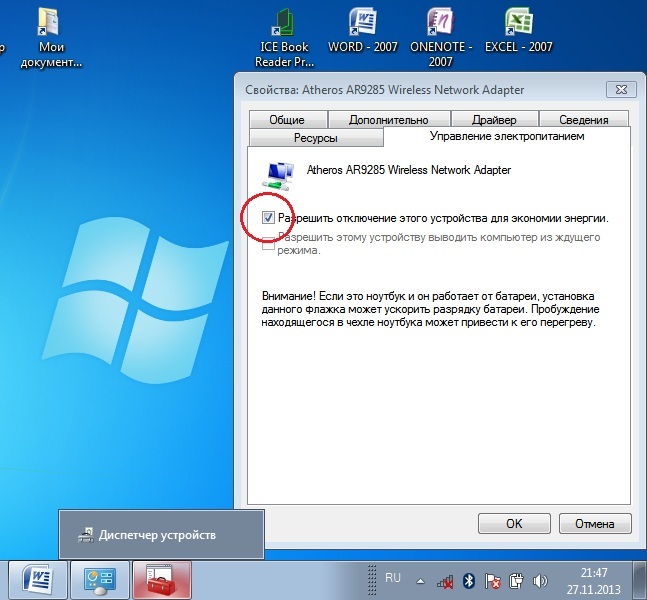Bir dizüstü bilgisayarda Wi-Fi'yi programa göre açma programı. ASUS dizüstü bilgisayarda Wi-Fi nasıl etkinleştirilir ve bağlanır
Çoğu zaman, bir dizüstü bilgisayar veya netbook satın alan kullanıcılar, Wi-Fi'yi açarken ve kurarken zorluklarla karşılaşır. Prosedürün kendisi oldukça basittir, ancak bazı durumlarda çeşitli engeller ve öngörülemeyen zorluklar olabilir ve bazen de gerekli olabilir. yönlendiriciyi yapılandırma Başlamadan önce Wi-Fi'yi dizüstü bilgisayarınıza bağlayın. Bu yazıda hem standart bağlantıya hem de bu tür sorunları çözmek için seçeneklere bakacağız.
Bir dizüstü bilgisayarda Wi-Fi nasıl açılır
Genellikle wifi'yi açmak için 2-3 basit işlemi gerçekleştirmek yeterlidir. Hangileri tam olarak dizüstü bilgisayarın modeline ve üreticisine bağlıdır. En popüler üreticilerin kayınlarında bir Wi-Fi ağını etkinleştirme seçenekleri şunlardır:
- ASUS dizüstü bilgisayarda FN ve F2 düğmelerinin kombinasyonuna basmanız gerekir.
- Acer ve Packard bell'de FN düğmesini basılı tutun ve aynı anda F3'e basın.
- HP dizüstü bilgisayarlarda Wi-Fi, antenin sembolik görüntüsünün bulunduğu dokunmatik düğmeyle, bazı modellerde ise FN ve F12 tuş kombinasyonuyla etkinleştirilir. Bu amaç için anten tasarımına sahip normal bir düğmeye sahip modeller de vardır.
- İçin kablosuz bağlantıyı açma Lenovo'da FN'yi basılı tutun ve F5'e basın. Kablosuz ağlar için özel bağlantı anahtarına sahip modeller bulunmaktadır.
- Samsung dizüstü bilgisayarlarda Wi-Fi'yi açmak için FN düğmesini basılı tutmanız ve modele bağlı olarak F9 veya F12 tuşuna basmanız gerekir.
İçin kablosuz bağlantılar Farklı model ve farklı üreticilerin dizüstü bilgisayarları kendi orijinal tuş kombinasyonlarını kullanabilir. Detaylı Açıklama belirli bir model için dizüstü bilgisayarla birlikte gelen kullanım kılavuzuna bakmanız gerekir. FN düğmesi neredeyse tüm modern dizüstü bilgisayar modellerinde bulunur. Onun yardımıyla çeşitli işlevleri bağlayabilir ve kayını diğer cihazlara bağlayabilirsiniz. Dizüstü bilgisayarda FN düğmesi yoksa açmak için Kablosuz ağözel bir düğme veya anahtar kullanılır. Kural olarak bu çizimlerden biriyle gösterilir.
Klavyede bulamıyorsanız dizüstü bilgisayarın uçlarını inceleyin; anahtar yanda olabilir. Ve ayrıca dikkatlice inceleyin alt kısım Dizüstü bilgisayarın. Anahtarın alt kapakta bulunduğu modeller vardır. Üstelik üreticiler bu düğmeyi zar zor farkedilir hale getiriyor. Pratik olarak vücutla birleşir ve ilk bakışta görünmeyebilir. Wireles veya Wlan imzalı olabilir. Gerekli düğmeyi veya kombinasyonu kullanarak Wi-Fi'yi açtınız, ancak çalışmıyor mu? Dizüstü bilgisayarınızda Wi-Fi kurmalısınız.
Gizli bir WiFi anahtarı örneği
.Dikkat: Bu tür anahtarların en beklenmedik yerlere, hatta dizüstü bilgisayarın arka kapağına bile yerleştirilebileceğini söylemekte fayda var. Dolayısıyla WiFi'niz çalışmıyorsa dizüstü bilgisayarınızda bir anahtar olup olmadığını dikkatlice inceleyin.
Windows 7 dizüstü bilgisayarda Wi-Fi nasıl kurulur
Kurulumdan önce sürücülerin kullanılabilirliğini ve bağlantısını kontrol etmeniz gerekir. Sürücüler kontrol ediliyor Sürücüyü kontrol etmek, cihazınızda olup olmadıklarını ve dahil olup olmadıklarını öğrenmektir. şu an. Yani, içinde Kontrol panelleri Bir öğe seçin aygıt Yöneticisi, öğenin içinde gizlenebilen Ekipman ve ses.
Bulduğumuz bir pencere açılır Ağ bağdaştırıcıları. İki öğe olmalıdır: Ethernet ve Wi-Fi. Bunlardan birinin adında “Kablosuz” kelimesi bulunmalıdır, bu sizin adaptörünüzdür.
Wi-Fi bağdaştırıcısıyla ilgili bir giriş yoksa veya yanında simgesi olan bir simge varsa Ünlem işareti Sarı arka planda ise sürücülerinizle ilgili bir sorununuz olduğu anlamına gelir. Giriş yoksa, bu, sürücülerin yüklü olmadığı ve bunları dizüstü bilgisayarla birlikte gelen diskten yüklemeniz gerektiği anlamına gelir. Veya üreticinin web sitesinde bulun. Onlar olmadan Wi-Fi çalışmaz. Bir giriş varsa ancak yanında sarı bir ünlem işareti varsa, bu öğeye sağ tıklayın. Açılan pencerede "Etkinleştir" seçeneğini seçin. Bağlantı zorluklarının nedeni, adaptörün güç tasarrufu moduna ayarlanmış olması olabilir. Devre dışı bırakmak için üzerine sağ tıklayın, ardından Özellikler - Güç Yönetimi, şimdi "Enerji tasarrufu için bilgisayarın bu cihazı kapatmasına izin ver" kutusunun işaretini kaldırmanız gerekir.
Artık sürücüde her şey yolunda. Bağdaştırıcıyı etkinleştirmekablosuz- fi . Bunu yapmak için Kontrol Paneli→ Ağ ve İnternet şuraya gidin: Ağ bağlantıları. Burada bulduk Kablosuz internet bağlantısı. Bu Wi-Fi bağdaştırıcısıdır. İletişim kutusunu açmak için sağ tıklayın ve “Etkinleştir” seçeneğini seçin. Bir erişim noktasına bağlanın. Geriye kalan tek şey dizüstü bilgisayarı erişim noktasına bağlamak. Erişim noktasının etkin olduğundan emin olun. Görev çubuğunda ekranın sağ alt köşesindeki Wi-Fi simgesini bulun. Tıklandığında bir ağ yönetim penceresi açılacaktır, istediğiniz ağı seçin, "Bağlantı"ya tıklayın.
Ağ bir şifre ile korunuyorsa sistem sizden bu şifreyi girmenizi isteyecektir (eğer ağınızın şifresini unuttuysanız, onu bulabilirsiniz) çeşitli yollarla). Sadece gerekli şifreyi girdikten sonra interneti kullanabileceksiniz. Ağ açıksa bağlantı otomatik olarak gerçekleşir. Bu kadar. Dizüstü bilgisayarda Wi-Fi'yi etkinleştirme ve kurma tamamlanmış. Wi-Fi'yi bir kez kurduysanız artık bunu yapmanıza gerek kalmayacak çünkü bunlar otomatik olarak dizüstü bilgisayarın belleğine kaydedilecek. Yalnızca uygun düğme veya tuş kombinasyonuyla açmanız gerekecektir. Kablosuz olarak bağlanmanın cihazınızdan çok fazla güç harcadığını, dolayısıyla pilin oldukça yoğun bir şekilde kullanılacağını unutmayın. Sorunsuz hoş ve basit bağlantılar!
Çoğu zaman, bir dizüstü bilgisayar veya netbook satın alan kullanıcılar, Wi-Fi'yi açarken ve kurarken zorluklarla karşılaşır. Prosedürün kendisi oldukça basittir, ancak bazı durumlarda çeşitli engeller ve öngörülemeyen zorluklar olabilir ve bazen de gerekli olabilir. yönlendiriciyi yapılandırma Başlamadan önce Wi-Fi'yi dizüstü bilgisayarınıza bağlayın. Bu yazıda hem standart bağlantıya hem de bu tür sorunları çözmek için seçeneklere bakacağız.
Bir dizüstü bilgisayarda Wi-Fi nasıl açılır
Genellikle wifi'yi açmak için 2-3 basit işlemi gerçekleştirmek yeterlidir. Hangileri tam olarak dizüstü bilgisayarın modeline ve üreticisine bağlıdır. En popüler üreticilerin kayınlarında bir Wi-Fi ağını etkinleştirme seçenekleri şunlardır:
- ASUS dizüstü bilgisayarda FN ve F2 düğmelerinin kombinasyonuna basmanız gerekir.
- Acer ve Packard bell'de FN düğmesini basılı tutun ve aynı anda F3'e basın.
">- HP dizüstü bilgisayarlarda Wi-Fi, antenin sembolik görüntüsünün bulunduğu dokunmatik düğmeyle, bazı modellerde ise FN ve F12 tuş kombinasyonuyla etkinleştirilir. Bu amaç için anten tasarımına sahip normal bir düğmeye sahip modeller de vardır.
- Lenovo'da wi-fi'yi açmak için FN'yi basılı tutun ve F5'e basın. Kablosuz ağlar için özel bağlantı anahtarına sahip modeller bulunmaktadır.
- Samsung dizüstü bilgisayarlarda Wi-Fi'yi açmak için FN düğmesini basılı tutmanız ve modele bağlı olarak F9 veya F12 tuşuna basmanız gerekir.
Wi-Fi'ye bağlanmak için farklı modellerin ve farklı üreticilerin dizüstü bilgisayarları kendi orijinal tuş kombinasyonlarını kullanabilir. Belirli bir modele ilişkin ayrıntılı bir açıklama, dizüstü bilgisayarla birlikte gelen kullanım kılavuzunda bulunmalıdır. FN düğmesi neredeyse tüm modern dizüstü bilgisayar modellerinde bulunur. Onun yardımıyla çeşitli işlevleri bağlayabilir ve kayını diğer cihazlara bağlayabilirsiniz. Dizüstü bilgisayarda FN düğmesi yoksa, kablosuz ağı açmak için özel bir düğme veya anahtar kullanılır. Kural olarak bu çizimlerden biriyle gösterilir.
Klavyede bulamıyorsanız dizüstü bilgisayarın uçlarını inceleyin; anahtar yanda olabilir. Ayrıca dizüstü bilgisayarınızın altına yakından bakın. Anahtarın alt kapakta bulunduğu modeller vardır. Üstelik üreticiler bu düğmeyi zar zor farkedilir hale getiriyor. Pratik olarak vücutla birleşir ve ilk bakışta görünmeyebilir. Wireles veya Wlan imzalı olabilir. Gerekli düğmeyi veya kombinasyonu kullanarak Wi-Fi'yi açtınız, ancak çalışmıyor mu? Dizüstü bilgisayarınızda Wi-Fi kurmalısınız.
Gizli bir WiFi anahtarı örneği
Dikkat: Bu tür anahtarların en beklenmedik yerlere, hatta dizüstü bilgisayarın arka kapağına bile yerleştirilebileceğini söylemekte fayda var. Dolayısıyla WiFi'niz çalışmıyorsa dizüstü bilgisayarınızda bir anahtar olup olmadığını dikkatlice inceleyin.
Windows 7 dizüstü bilgisayarda Wi-Fi nasıl kurulur
Kurulumdan önce sürücülerin kullanılabilirliğini ve bağlantısını kontrol etmeniz gerekir. Sürücüler kontrol ediliyor Sürücüyü kontrol etmek, cihazınızda olup olmadığını ve şu anda kullanımda olup olmadığını öğrenmek içindir. Yani, içinde Kontrol panelleri Bir öğe seçin aygıt Yöneticisi, öğenin içinde gizlenebilen Ekipman ve ses.
Bulduğumuz bir pencere açılır Ağ bağdaştırıcıları. İki öğe olmalıdır: Ethernet ve Wi-Fi. Bunlardan birinin adında “Kablosuz” kelimesi bulunmalıdır, bu sizin adaptörünüzdür.
Wi-fi bağdaştırıcısı için herhangi bir giriş yoksa ya da yanında sarı arka planda ünlem işareti bulunan bir simge varsa bu, sürücülerle ilgili bir sorununuz olduğu anlamına gelir. Giriş yoksa, bu, sürücülerin yüklü olmadığı ve bunları dizüstü bilgisayarla birlikte gelen diskten yüklemeniz gerektiği anlamına gelir. Veya üreticinin web sitesinde bulun. Onlar olmadan Wi-Fi çalışmaz. Bir giriş varsa ancak yanında sarı bir ünlem işareti varsa, bu öğeye sağ tıklayın. Açılan pencerede "Etkinleştir" seçeneğini seçin. Bağlantı zorluklarının nedeni, adaptörün güç tasarrufu moduna ayarlanmış olması olabilir. Devre dışı bırakmak için üzerine sağ tıklayın, ardından Özellikler - Güç Yönetimi, şimdi "Enerji tasarrufu için bilgisayarın bu cihazı kapatmasına izin ver" kutusunun işaretini kaldırmanız gerekir.
Artık sürücüde her şey yolunda. Bağdaştırıcıyı etkinleştirmekablosuz- fi . Bunu yapmak için Kontrol Paneli→ Ağ ve İnternet şuraya gidin: Ağ bağlantıları. Burada bulduk Kablosuz internet bağlantısı. Bu Wi-Fi bağdaştırıcısıdır. İletişim kutusunu açmak için sağ tıklayın ve “Etkinleştir” seçeneğini seçin. Bir erişim noktasına bağlanın. Geriye kalan tek şey dizüstü bilgisayarı erişim noktasına bağlamak. Erişim noktasının etkin olduğundan emin olun. Görev çubuğunda ekranın sağ alt köşesindeki Wi-Fi simgesini bulun. Tıklandığında bir ağ yönetim penceresi açılacaktır, istediğiniz ağı seçin, "Bağlantı"ya tıklayın.
Ağ bir şifre ile korunuyorsa sistem sizden bu şifreyi girmenizi isteyecektir (eğer ağınızın şifresini unuttuysanız, onu bulabilirsiniz) çeşitli yollarla). Sadece gerekli şifreyi girdikten sonra interneti kullanabileceksiniz. Ağ açıksa bağlantı otomatik olarak gerçekleşir. Bu kadar. Dizüstü bilgisayarda Wi-Fi'yi etkinleştirme ve kurma tamamlanmış. Wi-Fi'yi bir kez kurduysanız artık bunu yapmanıza gerek kalmayacak çünkü bunlar otomatik olarak dizüstü bilgisayarın belleğine kaydedilecek. Yalnızca uygun düğme veya tuş kombinasyonuyla açmanız gerekecektir. Kablosuz olarak bağlanmanın cihazınızdan çok fazla güç harcadığını, dolayısıyla pilin oldukça yoğun bir şekilde kullanılacağını unutmayın. Sorunsuz hoş ve basit bağlantılar!
Wi-Fi'nin varlığı, İnternet'i çeşitli yerlerde kullanmayı mümkün kılar. Ancak bir kafede veya parkta rahatça oturup İnternet dünyasına dalmadan önce, dizüstü bilgisayarınızı anlamanız ve dizüstü bilgisayarınızda ağı nasıl ve nerede açacağınızı öğrenmeniz gerekir.
Dizüstü bilgisayarda kablosuz ağ nasıl etkinleştirilir?
Dizüstü bilgisayarda kablosuz iletişimi etkinleştirmenin zor bir yanı yoktur. Dizüstü bilgisayarınızda kablosuz iletişimi etkinleştirmek için işlev tuşlarını bilmeniz yeterlidir, çünkü her üretici tuş kombinasyonlarını kendine göre kullanır. Anlamaya çalışanlar için:
- Asus dizüstü bilgisayarda kablosuz iletişim nasıl etkinleştirilir, sadece Fn ve F2 tuşlarına basmanız yeterlidir;
- HP dizüstü bilgisayardaki kablosuz düğmesi, Fn ve F12 kombinasyonudur veya anten desenli bir dokunmatik düğme olan modellerde;
- Lenovo'da Fn ve F5 tuşlarına veya talimatlarda belirtilen özel bir anahtara basın;
- Acer ve Packard Bell, ağı Fn ve F3 kombinasyonuyla açıyor;
- farklı Samsung modellerinde Fn ve F9 veya Fn ve F12'dir.
Standart kombinasyonlar uygun değilse (yeni modellerde farklı bir kombinasyon sunulabilir), o zaman üreticinin dizüstü bilgisayarın işlevselliği ile ilgili gerekli tüm bilgileri göstermesi gereken talimatlarına dikkat etmelisiniz. Her durumda, bu Fn düğmesi olmalı ve yokluğunda anten düzenine veya anahtara sahip özel bir düğmeye basılmalıdır.

Dizüstü bilgisayarınızda kablosuz bağlantıyı etkinleştirmenin diğer yolları
Anahtar klavyede işaretlenmemişse dizüstü bilgisayarın yan paneline veya altına yerleştirilebilir. Alt kısımda bulunan tuşlar farkedilmeyecek şekilde yapılmıştır bu yüzden dikkatli olmanız gerekmektedir. Özel dikkat onu orada bulmak için. Ne kombinasyon ne de anahtar kablosuz ağı açamıyorsa, büyük olasılıkla Wi-Fi yapılandırılmamıştır ve bunu yapmanın zamanı gelmiştir.

Kablosuz ağ bağdaştırıcısı nasıl etkinleştirilir?
Herhangi bir kurulum, mevcutsa bağlanan ancak bağlı olmayan ve önce indirilip yüklenen ve dizüstü bilgisayarda yoksa bağlanan gerekli sürücülerin kullanılabilirliğinin kontrol edilmesiyle başlar. Sürücüleri “Denetim Masası”, “Aygıt Yöneticisi” menü öğesi aracılığıyla kontrol edebilirsiniz. Bu alt bölüm hemen görünmüyorsa Donanım ve Ses bölümünün altında olabilir.
“Gönderici”den “Ağ Bağdaştırıcıları”na gitmeniz ve orada ihtiyacınız olan Kablosuz bölümünü bulmanız gerekiyor. Herhangi bir yazı olmayabilir veya ünlem işaretiyle işaretlenmiş olabilir. Bu, önce yüklenmesi gereken sürücülerle ilgili sorunların doğrudan kanıtıdır. Dizüstü bilgisayarla birlikte gelen diskte bulunmaları gerekir. Disk kaybolursa veya herhangi bir nedenle kurulum başarısız olursa bunları üreticinin web sitesinde arayabilirsiniz.
Sürücüler varsa ancak bunlar bir ünlem işaretiyle işaretlenmişse, bu simgeye sağ tıklamanız ve beliren menüden uygun öğeyi seçmeniz gerekir. Genellikle ifade "Etkileşime Geç" olur. Adaptör güç tasarrufu moduna bağlıysa ayrıca açmanız gerekebilir.
Windows 7 menüsünde “Güç Yönetimi” alt bölümünün bulunması gereken “Özellikler” bölümünde tasarruf faktörünü ortadan kaldırabilirsiniz. “Para tasarrufu için kapatmaya izin ver” seçeneğinde bir onay işareti vardır.
Kutunun işaretini kaldırdıktan sonra sürücüler çalışacak ve standart bir tuşa basılarak bağlantı kurulabilecek. Yukarıdaki manipülasyonlar sonuç getirmezse, dizüstü bilgisayarın bir uzmana gösterilmesi gerekir - hasar görebilir.

Kablosuz ağ üzerinden bir dizüstü bilgisayarda İnternet'e bağlanmak için yalnızca bir WiFi modülüne değil, aynı zamanda çalışan bir erişim noktasına da ihtiyacınız vardır. Bunu yapmak için evde bir yönlendirici satın almanız gerekecek ve bir kafede bir yerde otururken internete erişmek için dizüstü bilgisayarınızda Wi-Fi'yi açıp şifreyi girmeniz yeterli olacaktır. istenilen ağ: Bir erişim noktası kurmak kuruluş sahiplerinin görevidir.
Hemen hemen tüm modern dizüstü bilgisayarlara bir WiFi modülü takılıdır ve cihazınızda böyle bir işlevin olup olmadığını kontrol etmek kolaydır. Bunu yapmak için ihtiyacınız olacak:
- “Denetim Masası”nı açın;
- “Aygıt Yöneticisi”ni başlatın (arama çubuğunu kullanabilirsiniz);
- “Ağ bağdaştırıcıları” bloğunu genişletin.
Adında "Kablosuz" kelimesi bulunan mevcut bir cihaz, dizüstü bilgisayarınızın kablosuz İnternet'i desteklediği anlamına gelir.
Klavyeyi kullanarak dizüstü bilgisayarda Wi-Fi'yi açma
Çoğu zaman, Wi-Fi, genellikle aynı anda basılan iki kısayol tuşu kullanılarak açılabilir. Kombinasyonları farklı dizüstü bilgisayar üreticilerine göre değişebilir, ancak ana Fn tuşu kural olarak her zaman oradadır. Açmak için gereken ikinci tuşun özel bir WiFi simgesi vardır ve klavyede F1-F12 işlev satırında bulunur.
Belirli bir markanın dizüstü bilgisayarında Wi-Fi'nin nasıl etkinleştirileceği hakkında daha fazla bilgiyi aşağıdaki tablodan edinebilirsiniz.
Önceki nesil cihazlarda Wi-Fi, dizüstü bilgisayar gövdesindeki özel bir kaydırıcı kullanılarak açılır, ancak ağ simgesi aynı kalır.
Windows 10'da Wi-Fi nasıl açılır
"On" bulunan dizüstü bilgisayarlarda, "Wi-Fi" sistem parametrelerinde veya bildirim alanı kullanılarak etkinleştirilebilir ve ikinci yöntem daha kullanışlı ve daha hızlıdır:
1. Görev çubuğundan sistem bildirimlerini açın.
2. Ağ sekmesini açın.

3. İlgili küçük resme tıklayarak WiFi'yi açın.

Seçenekler menüsünü kullanarak Windows 10'da Wi-Fi'yi etkinleştirmek için şunları yapmanız gerekir:
1. “Ayarlar”ı açın ve “Ağ ve İnternet” bloğunu seçin.

2. WiFi menüsüne tıklayın ve kablosuz ağ durumu kaydırıcısını açın.

Bu adımlardan sonra dizüstü bilgisayar mevcut tüm kablosuz ağları aramaya başlayacaktır. Zaten hafızada bulunuyorsa bağlantı otomatik olarak gerçekleşecektir; Cihazınızın erişim noktası yeni ve korumalıysa (bir kilit simgesi göreceksiniz), internete bağlanmak için onu seçmeniz ve bir şifre girmeniz gerekir.
Windows 7 ve 8'de WiFi'ye bağlanma
Windows'un önceki sürümlerindeki dizüstü bilgisayarlar için Wi-Fi yazılımını etkinleştirme algoritması farklıdır.
1. “Denetim Masası” – “Ağ ve İnternet” seçeneğine gidin veya bildirim panelinde saatin yanındaki bilgisayar simgesine sağ tıklayın.

2. Ağ ve Paylaşım Merkezi'ni seçin.
3. “Adaptör ayarlarını değiştir” menüsüne tıklayın.

4. Farenin sağ düğmesini kullanarak kablosuz ağı açın.

Wi-Fi modülü çalışırken, bir erişim noktası seçmeniz (liste, bildirim alanındaki WiFi simgesine tıkladığınızda açılacaktır) ve gerekirse şifreyi girerek ona bağlanmanız gerekir.
Wi-Fi üzerinden İnternet açılmıyorsa
Yukarıdakilerin hepsinden sonra dizüstü bilgisayarınızda İnternet erişimi hala görünmüyorsa, ağ kablosunu doğrudan bilgisayara bağlayın, Denetim Masası üzerinden Aygıt Yöneticisini açın, Ağ Bağdaştırıcıları sekmesini seçin, listede Wifi modülünüzü bulun ve güncellemeyi deneyin. sürücüler. Bundan sonra İnternet kablosunu çıkarın ve dizüstü bilgisayarı yeniden başlatın.


Bundan sonra hala İnternet'i açamıyorsanız, sağlayıcı tarafında sorunlar olabilir, yönlendirici ayarları yanlış olabilir veya Wi-Fi modülü arızalı olabilir. Servis merkezindeki onarımların maliyeti 1000 ila 2000 ruble arasında değişiyor, ancak harici bir WiFi modülü ile idare edebilirsiniz - Aliexpress'de bu tür cihazların maliyeti yaklaşık 150 ruble.
Günümüzde kablosuz teknolojiler giderek yaygınlaşmaktadır. Eşit toplu taşıma küresel ağa bağlanma yeteneği sağlar. Bir dizüstü bilgisayarda Wi-Fi'yi açmak, sahibinin öğrenmesi gereken ilk şeydir.
Bu ilginç! Wifi(itibarenİngilizce. KablosuzSadakat - kablosuz kalite) Wi-Fi şirketinin logosudur İttifak. Oldukça yaygın bir uygulama, özel bir addan ortak bir isme geçiştir. Benzer geçişler markalar için de geçerlidir.Jeep, limuzin ve benzerleri.
İki ana yöntem vardır:
- Donanım etkinleştirme.
- Yazılım etkinleştirme.
Önemli! Kablosuz ağ kartının normal çalışması için sürücüleri şu adresten güncelleyin: resmi sayfalarüreticiler.
Modülü etkinleştirmek için kural olarak özel bir tuş kombinasyonu kullanılır. Açıklanan durumda bu kombinasyon Fn+F2'dir. Eski dizüstü bilgisayar modellerinde etkinleştirme, anten görüntüsüne sahip özel bir düğme veya bir anahtar kullanılarak gerçekleştirilir.


Bir notta! Güncel olmayan sürücüleri kullanırken tuş kombinasyonları hiç çalışmayabilir veya hatalı çalışabilir. Güncellemeler için bizi takip etmeye çalışın.
Ağ yönetimi aracılığıyla etkinleştirin
Yöntem standarttır ve resmi işletim sistemi yapılarına dahil edilmiştir.
Aşama 1. Görev çubuğunda gizli simgelerin görünümünü açın, ağ bağlantısı simgesini bulun. Sağ tıklayarak içerik menüsünü açın ve “Ağ ve Paylaşım Merkezi” bağlantısına tıklayın.

Adım 2. Sol çerçevede “Adaptör ayarlarını değiştir” bağlantısını etkinleştirin.

Aşama 3. Kablosuz ağ bağdaştırıcısını vurgulayın, menüyü açın ve açın.

Önemli! Ayrıca farenin sol tuşuna çift tıklayarak da açabilirsiniz. Bireysel ağ bağlantılarını etkinleştirmek ve devre dışı bırakmak için yönetici haklarına sahip olmanız gerektiğini lütfen unutmayın.Ağ bağlantıları bölümüne ulaşabilirsiniz.
Adım 4.“Başlat” butonunu kullanarak “Denetim Masası”na girin.
Adım 5. Bağlantı Merkezi simgesini bulun ve başlatın. Daha sonra 2. adıma dönün ve yukarıda açıklanan talimatları izleyin.

Fareden çok klavyeyle çalışmaya alışkınsanız kontrol merkezini açmanın başka bir yolunu kullanın.
Adım 6. Win+R tuş kombinasyonunu kullanın.

Adım 7 Açılan kutuya “ncpa.cpl” satırını girin ve “Enter” tuşuna basın.

Daha sonra 3. adıma dönün.
Aygıt Yöneticisi aracılığıyla etkinleştirme
Aşama 1. Kablosuz modülü etkinleştirmek için “Başlat”ı açın ve “Bilgisayar” seçeneğine sağ tıklayın. Açılan menüde “Özellikler” e gidin.

Adım 2. Açılan pencerede sisteminiz hakkında çeşitli bilgiler yer almaktadır. Sol çerçevede “Aygıt Yöneticisi” bağlantısını bulun ve takip edin.

Aşama 3. Ağ bağdaştırıcılarının listesini bulun ve genişletin.

Adım 4.İhtiyacınız olan adaptörü bulun, menüsünü açın ve “Engage” seçeneğini kullanın.

Önemli! Ağ kartı ayarlarını değiştirmek için yönetici haklarına sahip olmanız gerekir. Cihazları bunlar olmadan görüntüleyebilirsiniz.
Dahil etmeKablosuzKomut işleyicisi aracılığıyla Fi "cmd"
Aşama 1. Komut işlemcisini "Başlat" aracılığıyla başlatmak için "Programları ve dosyaları ara" iletişim kutusunu kullanın. Arama parametresini “cmd” anahtar kelimesine ayarlayın ve işleyiciyi yönetici olarak çalıştırın.

Adım 2. Bağlantı arayüzleri hakkındaki bilgileri görüntülemek için "netsh arayüzünü göster arayüz" komutunu kullanın.

Önemli!“Yönetici Durumu” tablosunda belirtilen parametrelere dikkat edin. ihtiyacınız olan ağ kartının etkin olup olmadığı konusunda sizi bilgilendirir. “Yasak” durumu etkin olmadığı anlamına gelir.
Aşama 3. Kablosuz ağ modülünü aktif hale getirmek için “netsh arayüz seti arayüz adı=”wlan” admin=ENABLED” komutunu giriniz, burada isim yukarıda açıklanan tablodan ağ kartınızın adıdır ve komutu çalıştırınız.
Bir notta! Ağ modüllerine göre adlar vermeye çalışın ingilizce dili ve aynı zamanda tek bileşenli. Çok parçalı adlar durumunda, kelimeler arasında boşluk yerine “_” sembolünü kullanın; aksi takdirde komut yorumlayıcısı gerekli modülü tanıyamayabilir veya komut yürütülmeyebilir.

Adım 4. Etkinleştirme işlemi tamamlandıktan sonra arayüz ayrıntılarını tekrar çağırarak durumu kontrol edin.

Wi-Fi'yi nasıl açacağınızı öğrenin Lenovo dizüstü bilgisayar makalede -
Video - Wi-Fi düğmesi yok ve kablosuz cihazlar bulunamıyor
Çözüm
Kablosuz ağ kartını etkinleştirmek için dört farklı yöntem anlattık. Yöntemlerden biri donanım, üçü yazılımdır. Tüm yazılımlar işletim sistemiyle birlikte verilir ve ek yazılım paketlerinin kurulmasını gerektirmez.
Önemli! Bu durumdaWi-Fi hiçbir şekilde açılmıyor; ağ kartı yanmış olabilir. Bu durumda özel kullanılması tavsiye edilir.usb-wifiadaptörler, çünkü bu genellikle anakartın entegre Wi-Fi bağlantısını değiştirmekten daha ucuzdur-modül.
Yazılım yöntemlerinin her birinin değerlendirmesi özet tabloda görüntülenir.
| Bilgi\Ad | Ağ yönetimi | aygıt Yöneticisi | Komut satırı |
|---|---|---|---|
| Lisans | İşletim sistemi ile teslimat | İşletim sistemi ile teslimat | |
| Rus Dili | Windows sürümüne bağlı olarak | Windows sürümüne bağlı olarak | |
| Sürücü bilgilerini görüntüle | HAYIR | Evet | HAYIR |
| Ağ adresi bilgilerini görüntüleme | Evet | HAYIR | Evet |
| Arayüz kolaylığı (1'den 5'e kadar) | 4 | 5 | 4 |

 Giriş
Giriş